XP系统显示属性窗口找不到“桌面”选项卡的两种解决方法
更新日期:2024-03-22 13:39:04
来源:投稿
一些用户由于某些原因,仍然无法放弃微软已经不再维护的xp系统。不过,近来有些朋友反馈在桌面空白处鼠标右键单击“属性”,发现弹出的显示属性窗口根本找不到“桌面”选项卡,理由是该参数被设置为隐藏。这该怎么办呢?对此我们可以采取以下的方法来解决。
方法一:
1、单击“开始”——“运行”命令,在“运行”对话框的“打开”栏中键入“gpedit.msc”命令,然后单击“确定”;

2、打开组策略编辑器,在左侧窗格中展开“用户配置”——“管理模板”——“控制面板”——“显示”;
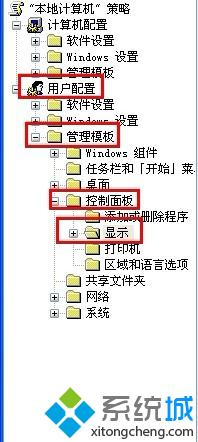
3、双击右边窗口中的隐藏“桌面”选项卡项目;
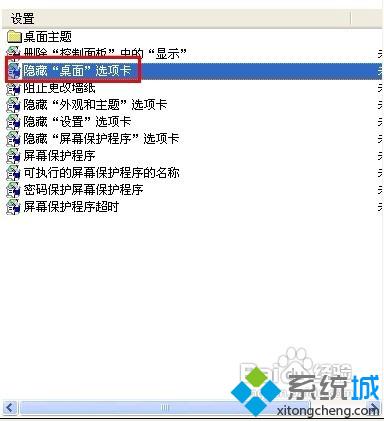
4、进入“设置”选项卡界面,单击“已禁用”,单击“确定”使更改生效。

方法二:
1、在“开始→运行”对话框中键入“CMD”命令,点击“确定”按钮;

2、在命令提示符窗口内键入以下命令,回车
reg delete "HKEY_CURRENT_USER\Software\Microsoft\Windows\CurrentVersion\Policies\System" /v "NoDispBackgroundPage" /f

3、显示操作成功结束说明“NoDispBackgroundPage”参数已被删除;
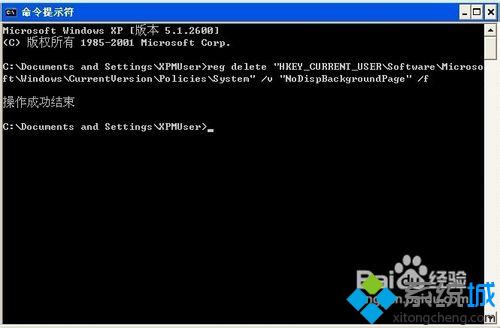
4、关闭命令提示符窗口,重新打开桌面属性,看看“桌面”选项卡是不是回来了。
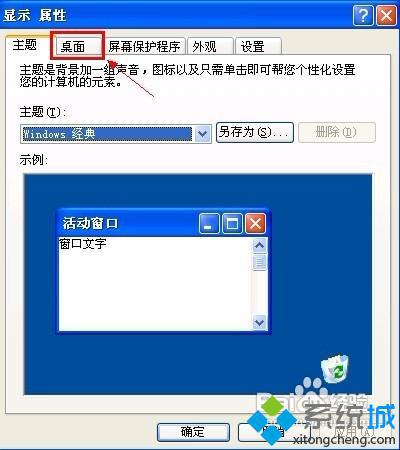
以上就是系统小编为大家分享的XP系统显示属性窗口找不到“桌面”选项卡的两种解决方法了。碰到类似问题的朋友们,不妨按照上述步骤进行解决!希望能够帮助到大家!更多精彩的内容请继续关注系统官网
- monterey12.1正式版无法检测更新详情0次
- zui13更新计划详细介绍0次
- 优麒麟u盘安装详细教程0次
- 优麒麟和银河麒麟区别详细介绍0次
- monterey屏幕镜像使用教程0次
- monterey关闭sip教程0次
- 优麒麟操作系统详细评测0次
- monterey支持多设备互动吗详情0次
- 优麒麟中文设置教程0次
- monterey和bigsur区别详细介绍0次
周
月












